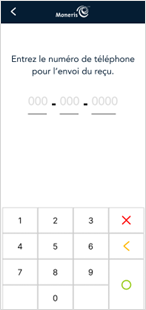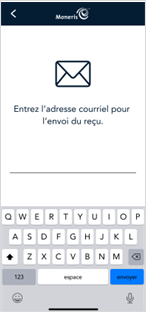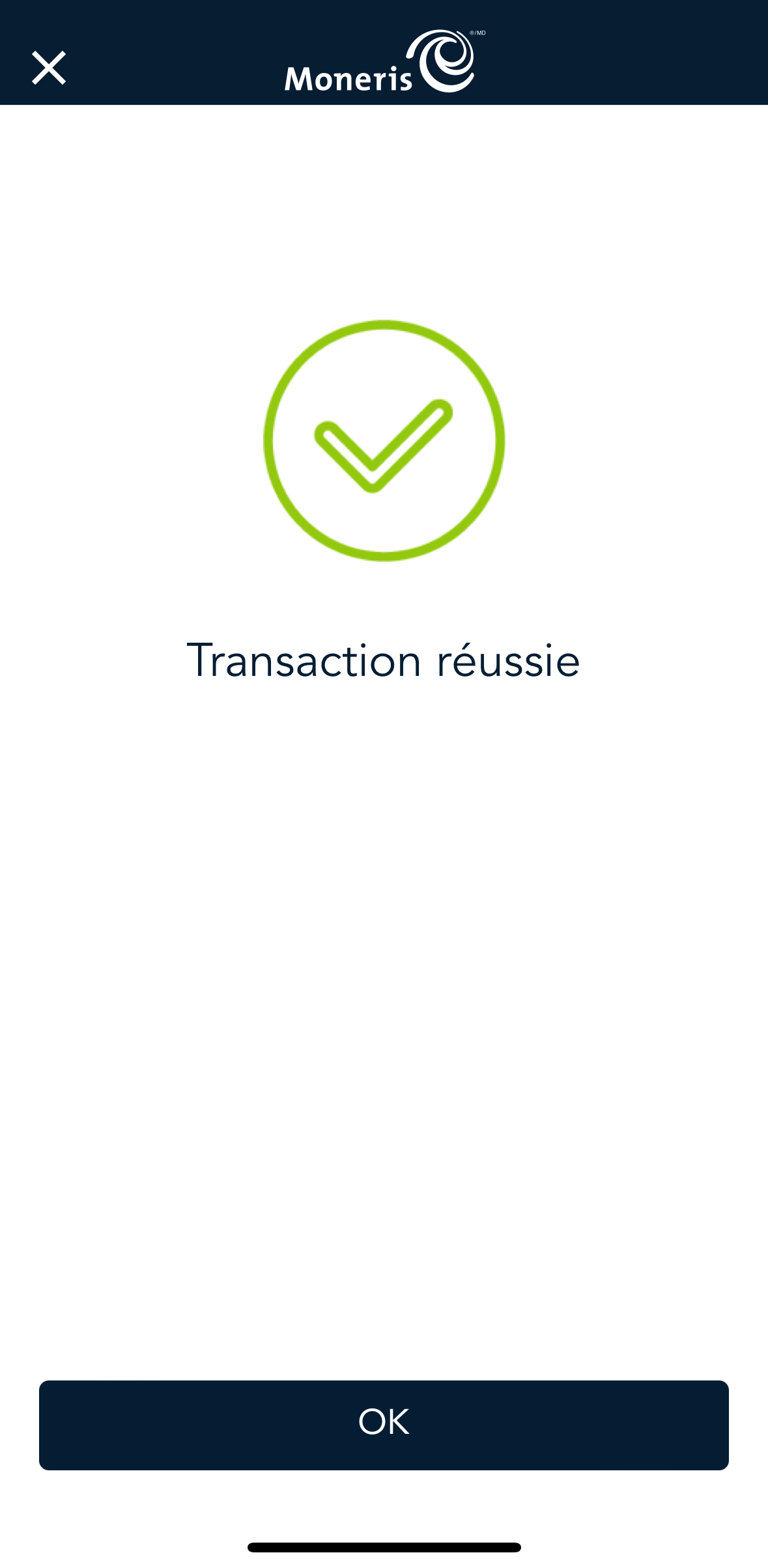- Connectez-vous à l’application Moneris Go.
- Commencez à l'écran d'achat comme d'habitude.
Si votre application se trouve à un autre écran, appuyez sur l’icône ![]() du menu principal, puis sur Transactions.
du menu principal, puis sur Transactions.
- Appuyez sur le menu déroulant pour afficher les options de paiement et sélectionnez Paiement rapide sur iPhone.
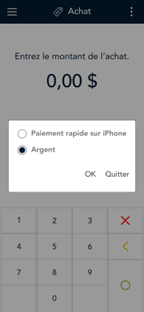
- Appuyez sur Argent, puis sur OK.
- Entrez le montant, puis appuyez sur OK ◯.
Remarque : Vous pouvez aussi commencer par entrer le montant de l’achat avant de
sélectionner l’option de paiement.
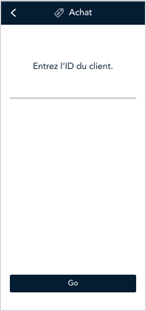
- Si l’écran de l’ID du client s’affiche, entrez votre ID et votre mot de passe pour
continuer. Cette étape s’affiche lorsque la protection par mot de passe est activée
pour les transactions en argent comptant dans votre rôle d’utilisateur. - Appuyez sur Go pour continuer.
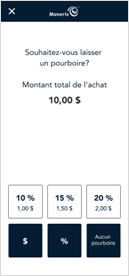
- L’écran passe automatiquement à l’écran de pourboire.
Remarque : Si vous avez activé les pourboires, le client passe par ce processus avant le paiement.
- Présentez votre iPhone au client pour qu’il puisse laisser un pourboire s’il le désire.
- Si les pourboires sont activés, le client entre un pourboire et le confirme en appuyant
sur Oui.
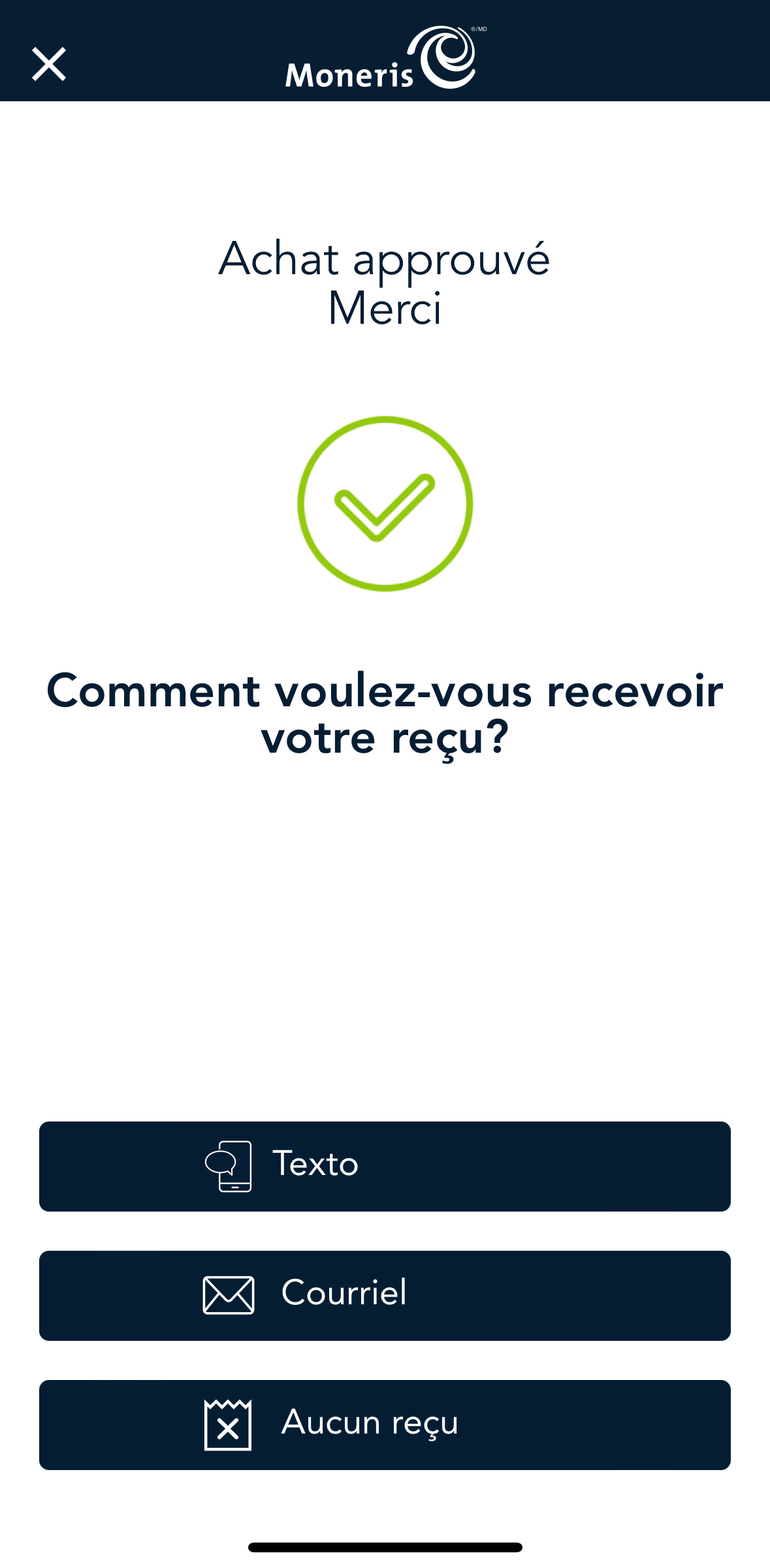
- Une fois la transaction approuvée, l’invite « Comment voulez-vous recevoir votre reçu? » s’affiche et présente les options d’envoi du reçu : Texto, Courriel et Aucun reçu. Otherwise continue to step 12.
Remarque : Vous pouvez choisir les options de reçu offertes à vos clients. Consultez la section Paramètres des reçus.